win10显示实时网速怎么设置 win10显示实时网速哪里设置
更新时间:2023-06-25 15:26:23作者:runxin
在日常使用win10电脑的过程中,很多用户对于系统的网速也是非常在意的,这关系这程序运行是否流畅的因素之一,因此一些用户也会将win10系统的实时网速显示出来,方便用户及时查看,可是win10显示实时网速哪里设置呢?这里小编就来告诉大家win10显示实时网速设置方法。
具体方法:
第一步; 右键点击任务栏空白地方,进入【任务管理器】选项。
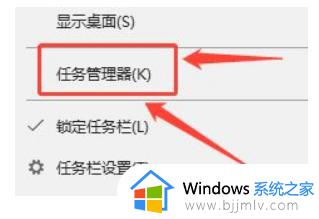
第二步; 在选项界面,点击打开【性能】选项。
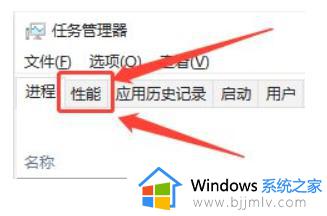
第三步; 点击【WiFi】选项界面,就可以查看【网速】显示。
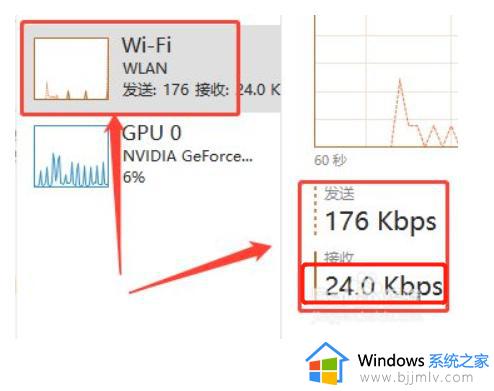
上述就是小编告诉大家的win10显示实时网速设置方法了,有需要的用户就可以根据小编的步骤进行操作了,希望能够对大家有所帮助。
win10显示实时网速怎么设置 win10显示实时网速哪里设置相关教程
- win10怎么关闭windows defender实时防护 win10关闭defender实时保护设置方法
- win10调时间格式显示设置方法 win10怎么调整时间格式显示
- win10右下角时间怎么显示秒 win10时间显示秒数的设置方法
- win10怎么显示时间到秒 win10如何设置时间显示秒
- win10怎么设置都不显示秒钟 win10设置都不显示秒钟时间方法
- win10家庭版网速限制设置方法 win10家庭版如何设置网速限制
- windows10关闭实时防护设置方法 windows10实时防护怎么永久关闭
- win10显示设置在哪里 win10查看显示设置方法
- win10右下角显示秒设置方法 win10右下角时间如何显示秒
- win10倒计时怎么显示 win10如何设置倒计时
- win10如何看是否激活成功?怎么看win10是否激活状态
- win10怎么调语言设置 win10语言设置教程
- win10如何开启数据执行保护模式 win10怎么打开数据执行保护功能
- windows10怎么改文件属性 win10如何修改文件属性
- win10网络适配器驱动未检测到怎么办 win10未检测网络适配器的驱动程序处理方法
- win10的快速启动关闭设置方法 win10系统的快速启动怎么关闭
热门推荐
win10系统教程推荐
- 1 windows10怎么改名字 如何更改Windows10用户名
- 2 win10如何扩大c盘容量 win10怎么扩大c盘空间
- 3 windows10怎么改壁纸 更改win10桌面背景的步骤
- 4 win10显示扬声器未接入设备怎么办 win10电脑显示扬声器未接入处理方法
- 5 win10新建文件夹不见了怎么办 win10系统新建文件夹没有处理方法
- 6 windows10怎么不让电脑锁屏 win10系统如何彻底关掉自动锁屏
- 7 win10无线投屏搜索不到电视怎么办 win10无线投屏搜索不到电视如何处理
- 8 win10怎么备份磁盘的所有东西?win10如何备份磁盘文件数据
- 9 win10怎么把麦克风声音调大 win10如何把麦克风音量调大
- 10 win10看硬盘信息怎么查询 win10在哪里看硬盘信息
win10系统推荐